
Orodha ya maudhui:
- Mwandishi John Day [email protected].
- Public 2024-01-30 12:50.
- Mwisho uliobadilishwa 2025-01-23 15:11.
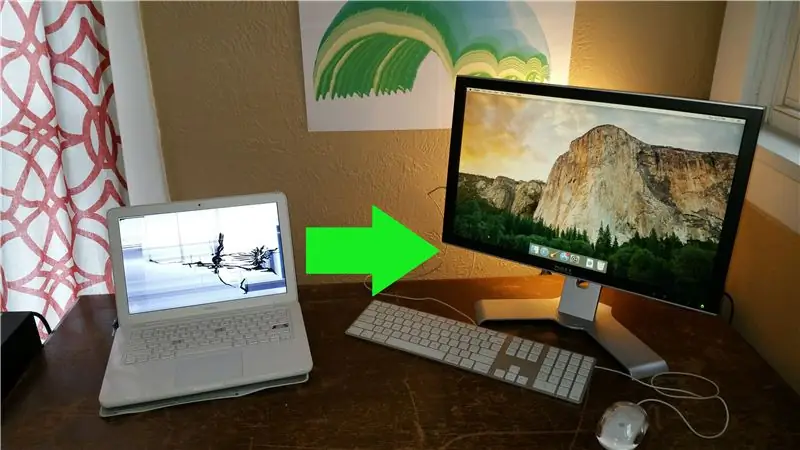
He! Katika mwongozo huu nitakuonyesha jinsi ya kugeuza MacBook iliyovunjika 2010 kuwa "iMac" kama desktop! Kwa nini ungependa kufanya hivyo? Vizuri unaweza kuwa na MacBook ya zamani iliyoharibiwa iliyolala karibu na kukusanya vumbi.. labda umekaa karibu na kifuatilia zamani. Kwanini usizichanganye na upate kompyuta inayofanya kazi! Kumbuka kuwa MacBook ya 2010 ni ya zamani sana wakati huu kwa hivyo haitakuwa kompyuta ya haraka zaidi kuzunguka, lakini na chaguo sahihi la vifaa inapaswa angalau kutumika kwa vitu vya kila siku.
Katika mwongozo huu nitapitia kile nilichofanya kupata MacBook yangu maalum (katikati ya 2010 White Unibody) iligeuzwa kuwa kompyuta inayofanya kazi ya desktop. MacBook yako iliyovunjika inaweza kuvunjika kwa njia tofauti au unaweza kuhitaji sehemu tofauti kuirekebisha ili mwongozo huu usiwe na habari kamili unayohitaji kugeuza yako kuwa eneo-kazi. Ni crititcal kufanya utafiti juu ya kile utakachohitaji kupata ujengaji wako na kuendesha kabla ya kujitolea (vinginevyo unaweza kupoteza pesa kwenye MacBook ambayo haitafanya kazi kamwe).
Katika kila hatua nitazungumza kwa jumla juu ya mchakato (kwa italiki) na kisha nenda kwa undani juu ya kile nilichofanya ili kujenga muundo wangu fulani uendeshe.
Kanusho: Mwongozo huu una hatua (haswa kubadili switch mpya ya nguvu) ambayo inaweza kuharibu ubao wa mama wa MacBook yako! Hifadhi data yoyote muhimu kabla ya kuendelea! Mwongozo huu ni wa MacBook ambayo ingeweza kuchakatwa tena / haitatumiwa tena hata hivyo. Kwa maneno mengine: fanya tu hatua zifuatazo kwenye kompyuta ambayo uko sawa na kufungua ikiwa kitu kitaenda sawa (hatua ya kuuza ni ngumu sana).
Hatua ya 1: Tathmini MacBook



Je! Kuna shida gani nayo? Je! Inafaa kwa mradi huu? Vitu kuu vya kuangalia ni ikiwa bado ina buti na ikiwa bandari za USB na bandari za pato la video bado zinafanya kazi. Utahitaji sehemu na zana kadhaa kuona ikiwa MacBook itaanza. Kwa kiwango cha chini kabisa labda utahitaji usambazaji wa umeme na RAM fulani (pia nilihitaji mfuatiliaji na kebo ya video kwani onyesho langu limevunjika).
Nilipata MacBook hii kwa bei rahisi sana. Iliorodheshwa kama "kwa sehemu ambazo hazifanyi kazi". Ufafanuzi pia ulisema hautakua na kuwa na skrini iliyovunjika. Hebu tuiangalie.
Nilifungua MacBook na tayari ninaweza kusema kuwa skrini imevunjika kweli. Kisha nikaunganisha MacBook na kujaribu kuiwasha na kitufe cha nguvu… hakuna kitu kilichotokea. Lakini LED ya kijani kwenye adapta ya umeme imewashwa, kwa hivyo hiyo ni ishara nzuri!
Kisha nikachukua chini. Inaonekana kama ubao wa mama, RAM na gari la DVD zipo. Hakuna uharibifu dhahiri wa kioevu kwenye ubao wa mama. Betri na gari ngumu hazipo. Pia kuna viunganishi vimevunjika ambavyo vinaonekana kama ni vya vitu vya sauti (kama spika au maikrofoni). Cable ya gari ngumu inaonekana intact ambayo ni nzuri.
Basi kwa nini haitaanza? Nadharia nadharia yangu ni kwamba wakati fulani mtu alimwaga kioevu kwenye kibodi na akaifupisha kibodi. Kitufe cha nguvu ni sehemu ya kibodi kwenye MacBook hii kwa hivyo wakati mwingine wakati kibodi inakwenda, kitufe cha nguvu huenda nayo. Kwa bahati nzuri MacBook hii ina pedi kadhaa za majaribio kwenye ubao wa mama (tazama picha) ambazo zinaweza kupunguzwa kuanza MacBook wakati kitufe cha umeme hakifanyi kazi.
Ili kuanza MacBook kwa kutumia pedi za majaribio nilichomoa Mac kutoka kwa adapta ya umeme (Ikiwa ingekuwa na betri ningekuwa nimechomoa hiyo pia.).
Ifuatayo nilikata kebo ya utepe wa kibodi kutoka kwa ubao wa mama. Nilifanya hivyo kwa sababu kufupisha vidonge vya mtihani haviwezi kufanya kazi ikiwa kibodi ni sehemu mbaya (kwani kitufe cha nguvu ni sehemu ya kibodi.).
Ifuatayo nikaunganisha mac tena na kujaribu kufupisha pedi hizo za majaribio na dereva mdogo wa screw … Mafanikio! Inaishi! Hakikisha haufupishi vifaa vingine wakati wa kufanya hivyo. Inaweza kuchukua kujaribu kwa wanandoa kupata bisibisi kufanya mawasiliano mazuri na pedi za mtihani, kwa hivyo kuwa na subira. Shabiki aliinuka, chime ilisikika na taa ya nyuma ya skrini ikawashwa, ishara zote nzuri!
Kisha nikaijaribu zaidi kwa kuziba mfuatiliaji, kibodi ya USB na panya ya USB na kuiwasha kwa kufupisha pedi za majaribio tena (Ikiwa MacBook haitatoa video kwa mfuatiliaji jaribu kufunga iliyojengwa kwenye onyesho na kuiwasha tena). Kwenye mfuatiliaji kuna faili iliyo na alama ya swali ndani yake (ambayo inamaanisha imeanza kwa mafanikio lakini haiwezi kupata gari ngumu ya kuanza kutoka). Niliichomoa na kuiwasha mara moja zaidi, wakati huu nikishikilia kitufe cha "amri", "chaguo", na "r" Kisha ikaonyesha ikoni ya "ahueni ya mtandao" na mazungumzo ya kuchagua mtandao. Kisha nikajaribu kibodi ya USB na panya ya USB na kila kitu kinaonekana kufanya kazi!
Hatua ya 2: Chagua Ujenzi wako na Pata Sehemu na Zana Unazohitaji



Kwa hivyo sasa kwa kuwa umegundua kuwa MacBook yako inafaa, unahitaji kuamua ni wapi pa kuweka MacBook katika jengo lako. Kuna kila aina ya uwezekano wa kujenga unaweza kufanya. Unaweza kuiweka chini ya mfuatiliaji, kuijenga kwenye dawati, kuweka kwenye kizimba cha zamani cha Apple TV au kesi ya iMac. Uwezo mwingi wa kufurahisha! Pia hii ni hatua nzuri kupata sehemu zote na zana unazohitaji pamoja.
Niliamua kuambatisha MacBook nyuma ya mfuatiliaji na vifungo vya zip kwa hivyo haionekani wakati wa kutumia kompyuta. Nilidhani kwa kuwa ilikuwa salama sana katika kesi ya asili kwamba kuiacha tu huko itakuwa njia rahisi na ya gharama nafuu.
Niliamua pia kuongeza swichi mpya ya nguvu kwenye kesi hiyo kwani iliyojengwa katika moja haifanyi kazi tena.
Kwa ujenzi wangu nilitumia sehemu zifuatazo:
- MacBook ya "nyeupe unibody" ya 2010 na skrini iliyovunjika na kibodi.
- Adapter ya nguvu ya MacBook (Apple A1184 60 watt mag safe 1).
- 4 GB DDR3 RAM kwa MacBook (nilitumia vijiti 2 vya 2gb RAM ambavyo vilikuwa tayari kwenye MacBook)
- 120 GB 2.5 inch SATA SSD ya kusanikisha MacOS kwenye (Hifadhi ya Jimbo Mango ni bora kwa sababu za utendaji lakini gari ngumu ya zamani ya inchi 2.5 ya SATA itafanya kazi pia).
- Adapta ya video dongle (A1307) ya MacBook (tayari nilikuwa na DVI mini kwa adapta ya VGA kwa hivyo ndio ninayotumia. Unaweza kuhitaji adapta tofauti kulingana na kile mfuatiliaji wako anaweza kutumia kama uingizaji wa video.)
- Skrini pana ya Dell ya 2009 iliyojengwa katika kitovu cha USB (zaidi mfuatiliaji wowote wa zamani atafanya kazi maadamu ina pembejeo inayofanana na pato la dereva la dereva la MacBook).
- Cable ya umeme kwa mfuatiliaji.
- Cable ya video kwa mfuatiliaji (ninatumia kebo ya zamani ya VGA).
- Cable ya USB ya kujengwa kwenye kitovu cha USB katika kifuatiliaji hiki (aina B kuchapa A). Sehemu hii haihitajiki kwani siku zote ningeweza tu kutumia bandari kwenye MacBook yenyewe, lakini kwa kuwa mfuatiliaji huu una kitovu cha USB ingawa nilidhani ningeweza pia kuitumia.
- Kibodi ya nje ya USB na panya (inaweza kuwa bila waya au Bluetooth).
- Kitufe kipya cha nguvu tangu kitufe cha umeme kimevunjwa kwenye hii MacBook (swichi ya SPST).
- Waya fulani kwa kitufe kipya cha nguvu.
- Zipti 3 kubwa za kushikamana na MacBook kwenye mfuatiliaji.
- Hifadhi ya USB kusanikisha mfumo wa uendeshaji (hauhitajiki ikiwa tayari unayo gari ngumu ya zamani na MacOS juu yake, au ikiwa una ufikiaji wa mtandao wa WIFI kusanikisha MacOS, au ikiwa una DVD ya Leopard ya Snow.
- Masking / mkanda wa umeme.
- Mkanda uliowekwa pande mbili.
Na nilihitaji zana zifuatazo:
- Miwanivuli ya usalama
- Kompyuta inayofanya kazi tofauti (kutengeneza diski za bootable, fanya utafiti juu ya ect). Katika kesi hii nilitumia Lenovo t400.
- Mita nyingi.
- Kichwa kidogo cha Philips (pia inajulikana kama mapumziko ya msalaba) dereva wa screw.
- Dereva ndogo ya kichwa gorofa.
- Chuma cha kutengeneza na solder.
- taa ya kichwa.
- Chombo cha "kusaidia mikono" kwa kuuza.
- Chombo cha waya / chombo cha kukamata.
- Bamba la kuni.
- Nyundo.
- Msumari mdogo.
- Bunduki ya gundi moto na gundi moto.
Hatua ya 3: Rekebisha kile Kinachohitaji Fixin



Rekebisha kile kinachohitaji kurekebisha MacBook kwenye desktop. Na kuziba kila kitu pamoja.
Katika kesi yangu nilihitaji kufunga kitufe kipya cha nguvu kwani ile ya zamani ilikuwa imekufa. Niliweka swichi moja kwa moja kwenye kesi ya MacBook kwa hivyo ni salama na haitatolewa nje.
Nilikuja kwa uamuzi juu ya wapi kuweka swichi ya nguvu kulingana na vitu kadhaa. Kwanza sina betri na sitapata, kwa hivyo nafasi ambayo hapo zamani ilikuwa ya busara kwa kuweka swichi. Pili nilitaka mahali ambapo itakuwa rahisi kufikia wakati umewekwa nyuma ya mfuatiliaji. Nilitaka pia matundu ya mafuta ya MacBooks kukabili juu wakati nilipoweka kwa mfuatiliaji kusaidia na baridi. Kwa kuzingatia hilo niliamua kuweka swichi mpya ya nguvu kwenye ukingo wa "mbele" wa MacBook, kwa njia hii ninaweza kufikia kwa urahisi chini ya mfuatiliaji na kushinikiza kitufe cha nguvu kuiwasha mara tu ikiwa imeambatishwa kwa mfuatiliaji.
Ikiwa MacBook yako ina betri nafasi nyingine inayowezekana ya kuweka kitufe cha nguvu itakuwa mahali ambapo gari la DVD liko (itabidi uondoe kiendeshi cha DVD bila shaka).
Kwa hivyo kuchimba shimo kwa kweli nilibofya kesi kwenye dawati langu ili isiende popote. Kisha nikavaa miwani yangu salama ya usalama. Kisha nikatumia msumari mdogo na nyundo kutengeneza sehemu ndogo ambapo ninataka kuchimba kasha. Nilichimba shimo kwa kutumia kiporo kidogo mwanzoni na nikafanya kazi kupitia njia nne za kuchimba ndogo hadi kubwa. Hapo awali nilikuwa nimepanga kuwa na shimo kwa swichi kupitia chini ya kesi, na swichi ifanyike kwa kubakiza nati. Baada ya kuchimba shimo na kipigo changu kikubwa zaidi, niligundua shimo hilo bado halikuwa kubwa vya kutosha. Kwa hivyo nilitumia wakata waya kadhaa kukata sehemu ya juu ya shimo la kuifanya kuifanya iwe kubwa kwa kutosha kwa swichi.
Ifuatayo niliweka swichi katika kesi hiyo na nikahakikisha waya zina urefu wa kutosha kufikia pedi za majaribio kwenye ubao wa mama. Halafu nilificha mawasiliano kwenye ubao wa mama wa MacBook nataka kugeuza waya kutoka kwa swichi hadi (sitaki solder yoyote iangukie kwenye unganisho wa nasibu kwenye ubao wa mama!). Anwani hizi ni zile zile nilizojaribu kujaribu ikiwa MacBook ingeanza mapema. Kisha nikaondoa ncha zisizohitajika kutoka kwa waya zangu (zilirudiwa kutoka kwa mradi tofauti) na kuvuliwa karibu 2mm ya insulation ya miisho yao.
Kisha nikawasha chuma cha soldering na kuiweka kwa temp max. Nilibandika mwisho wa chuma, waya na sehemu za mawasiliano na solder kidogo. Kisha nikatumia mikono inayosaidia kushikilia waya kwenye vituo vya mawasiliano ambavyo nilitaka kutengeneza. Kuongeza solder safi kwenye chuma kisha nikauzia waya kwenye anwani zao. Wakati soldering usiondoke chuma kuwasiliana na bodi ya mama kwa muda mrefu zaidi kuliko lazima. Ufuatiliaji kwenye ubao wa mama unaweza kuhamisha joto na ikiwezekana kuharibu vifaa vingine kwenye ubao. Hili ni eneo gumu la kuuziwa, kwa hivyo ikiwa mpya kwako kwa kutengeneza nitafanya mazoezi kwa kitu kingine kabla ya kujaribu mradi huu.
Baada ya kuziunganisha waya kwenye ubao wa kibodi kisha nikawauzia kwa anwani za kubadili. Kisha nikajaribu kubadili na kutumia gundi ya moto kuishikilia katika kesi hiyo.
Pia niliondoa chini ya mpira chini ya kesi ya MacBook. Ilikuwa nusu mbali tayari na ilionekana mbaya tu. Hii ilikuwa njia ngumu zaidi kuliko nilivyotarajia! Ilinibidi nitumie bisibisi na kavu ya nywele labda kwa dakika 40 nikifanya kazi polepole. Ikiwa ilibidi nifanye tena ningeacha kipande cha chini cha mpira juu yake.
Kisha nikaunganisha Hifadhi ya Jimbo Solid kwa kebo ya gari ngumu ya MacBook na nikatumia mkanda wa kuweka pande mbili kushikilia SSD mahali pake. Kwa kuwa sio gari ngumu (ambayo ni dhaifu zaidi) sina wasiwasi juu ya kuipata kweli. Ikiwa unatumia gari ngumu ningependekeza utumie visu kadhaa na iliyojengwa kwenye mabano ili kuilinda. Mabano haya yana vipande vya mpira ambavyo labda hutenganisha gari kutoka kwa kutetemeka kidogo.
Hatua ya 4: Sakinisha Mfumo wa Uendeshaji
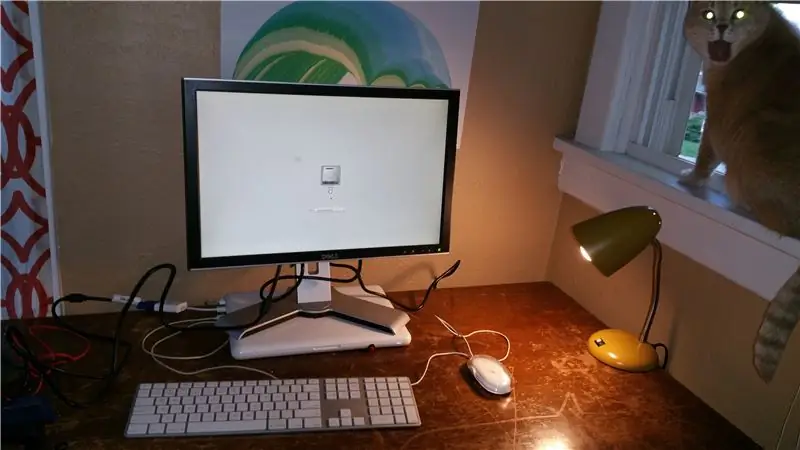
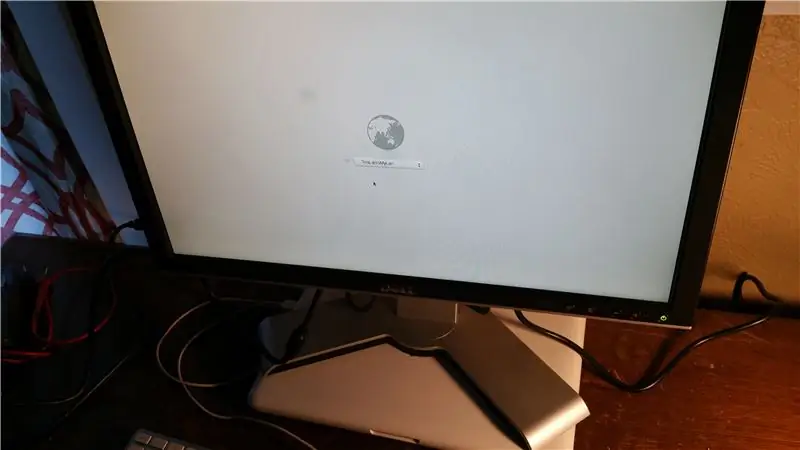
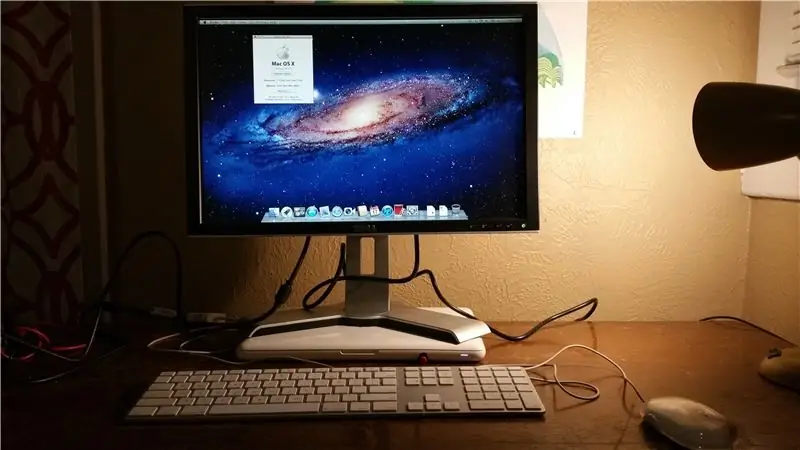
Kwa hivyo inapofikia ni mfumo gani wa uendeshaji unayotaka kusanikisha una chaguo kuu 3: MacOS, Windows na Linux.
Unapaswa kufunga ipi? Inategemea ni mipango gani unayotaka kuendesha na ambayo inahitaji OS. Zote tatu ni rahisi kusanikisha kwenye mashine hii.
Niliendesha viashiria kwenye mashine hii na OS tofauti ili tu kuona ikiwa moja ilikuwa bora kufanya vizuri. Hapa kuna matokeo:
- MacOS: Core moja 1197, Multi Core: 1994
- Linux: Core Moja: 1210, Multi Core: 2001.
- Windows 10: Core moja: 1105, Multi Core: 1531
- Benchi ya Geek 4 wastani wa katikati ya 2010 MacBook: Single Core 1548, Multi Core: 2544
Kama unavyoweza kuona kutoka kwa alama wastani wa Benchi ya Geek ilikuwa bora zaidi kuliko alama zote nilizoendesha. Hii inaweza kuwa kwa sababu MacBook yangu inakosa ni betri (nimesikia mifano hii ikichora nguvu kutoka kwa betri na adapta ya umeme kusambaza ubao wa mama, hata wakati imechomekwa). Nyingine zaidi ya hayo ingawa Linux na MacOS ni zaidi au chini ya utendaji uliofungwa kwa busara. Windows 10 ni mbaya sana kuliko zote kwenye jaribio la Multi Core.
MacOS:
Ni MacBook na yote… nadhani tunapaswa kujaribu MacOS kwanza!
Suala kuu la kusanikisha MacOS kwenye MacBook hii ni kwamba kompyuta ndogo hii haiwezi kutumia toleo la hivi karibuni la MacOS (Catalina kwa sasa). Inasaidia tu Sierra High. Ikiwa unahitaji Catalina kabisa basi utahitaji kutumia kompyuta mpya zaidi ya Apple inayounga mkono. Laptop hii hairuhusu usanidi wa matoleo ya kisasa ya Linux na Windows 10.
Hata ikiwa haiwezi kutumia toleo la hivi karibuni la MacOS, wazee bado ni muhimu wakati mwingine. Basi hebu jaribu kusanikisha MacOS juu ya mtandao wa WiFi.
Nilishikilia kitufe cha "Amri", "Chaguo" na kitufe cha "R" wakati mfumo ulianza. Niliwashikilia mpaka ulimwengu unaozunguka ulipoonekana. Kisha nikaunganisha kwenye mtandao wangu wa WIFI. Kisha baa ya maendeleo ilichukua milele kupakia (nadhani ilikuwa inapakua kitu). Baada ya kidogo basi inakuacha na chaguzi kama "Disk Utility" na "reinstall MacOSX" ect. Ukichagua kusakinisha tena MacOS basi itapakua kwenye mtandao wako wa WIFI na kuisakinisha. Toleo linalosakinisha kwenye MacBook hii ni Simba (10.7). Baada ya hapo ningeweza kutumia Duka la App kupakua matoleo ya kisasa zaidi ya MacOS, hadi High Sierra, kinadharia.
Kuna njia zingine kadhaa za kusanikisha MacOS. Unaweza kutumia diski ya kufunga Leopard ikiwa unayo au unaweza kununua kisakinishi cha USB mbali. Labda kuna njia zingine pia. Hawa watatu ni wale tu ambao nimejaribu hapo awali na nilikuwa na kazi. Ikiwa unatokea kuwa na gari ngumu ya ziada na MacOS tayari juu yake unaweza kujaribu kuiweka kwenye mfumo na kuona ikiwa itaanza (chelezo data yoyote muhimu kwenye gari ngumu kwanza!). Nimebadilisha gari ngumu kati ya macs kabla bila suala.
Nilitaka pia kufunga El Capitan ili niweze kuendesha alama za benchi. Niliweka El Capitan kutoka kwa fimbo ya USB. Nilipata hitilafu "OS X haikuweza kusanikishwa kwenye kompyuta yako. Hakuna vifurushi vilivyostahiki kusanikishwa. Wasiliana na mtengenezaji wa programu hiyo kwa msaada.” Huyu ni mdudu kutokana na tarehe iliyowekwa vibaya (MacBooks hazina betri za CMOS na kwa kuwa MacBook hii inakosa ni betri haiwezi kukumbuka tarehe). Nilitumia matumizi ya wastaafu kutoka kwa mazingira ya kusanikisha kubadilisha tarehe na amri ya "tarehe". Kwa mfano "tarehe 062810232019" ingeweka tarehe hadi Juni 28th 10: 23 2019. Baada ya kubadilisha tarehe usakinishaji wa El Capitan uliendelea bila maswala yoyote.
Windows 10:
Windows 10 sio ngumu sana kusanikisha pia. Google "zana 10 za kuunda media" na bonyeza kwenye kiunga ambacho ni tovuti rasmi ya Microsoft. Fuata maagizo yao na hivi karibuni utakuwa na bootable Windows 10 USB drive (kumbuka: kwa matumizi kamili ya Windows 10 unaweza kuhitaji kitufe cha windows).
Kwa hivyo kupata Windows 10 flash drive na kuendesha mimi kwanza nilipakua windows windows media zana. Ifuatayo nilikubali makubaliano ya leseni. Kisha nikachagua "Unda media ya usanikishaji". Kisha nikachagua USB. Kisha nikachagua gari la kuendesha gari nililotaka kutoka kwenye orodha. Nilipoweka windows 10 ilimaliza kusanikisha na ilibidi ianze tena mara 4 kabla ya kuanza. Lakini baada ya hapo ilikuwa nzuri!
Studio ya Ubuntu: Studio ya Ubuntu ni usambazaji mzuri wa Linux ambao unajumuisha rundo la programu za sauti / picha / ofisi ambazo tayari zimesakinishwa. Zaidi hutumia mazingira nyepesi ya eneo-kazi na ni nzuri kwa kompyuta za zamani.
Ili kufunga Ubuntu Studio nilifanya yafuatayo:
Kwanza nilipakua picha ya diski ya Ubuntu Studio 19.04 kutoka kwa wavuti ya Ubuntu Studio.
Ifuatayo nilibadilisha gari la flash kutumia Windows.
Kisha nikapakua programu ya UNetbootin kutoka kwa wavuti ya UNetbootin.
Mwishowe niliendesha programu ya UNetbootin. Nilibonyeza chaguo la "diski", kisha nikachagua picha ya diski ya Ubuntu Studio ambayo nilipakua. Wana maagizo ya jinsi ya kufanya hivyo kwenye wavuti yao ikiwa unahitaji msaada zaidi.
Sasa tuna gari letu la bootable la USB lililowekwa! Wacha tuweke Studio ya Ubuntu!
Kwa kweli ni rahisi kusanikisha Ubuntu Studio mara tu unapoweka gari kiendeshi. Shikilia tu kitufe cha chaguo wakati kompyuta inapoanza, kisha chagua chaguo la kuendesha gari (kwa upande wangu iliitwa "EFI boot" na ilikuwa na nembo ya gari la manjano. Ilikuwa na skrini ya kushangaza na saizi chache zilizowashwa kwa wanandoa. kutoka, unaweza kusanikisha gari dhabiti kwa kubofya ikoni ya kusanikisha kwenye desktop. Wakati wa kusanikisha nachagua kutosanikisha programu ya mtu wa tatu kwani mazingira ya moja kwa moja yalionekana kuwa sawa bila hiyo (picha na wifi tayari zilionekana kuwa sawa).
Ni nadhifu MacBook hii inaweza kuendesha mifumo yote mitatu ya uendeshaji!
Hatua ya 5: Kuweka Macbook kwenye Monitor




Niliamua kufunga MacBook nyuma ya mfuatiliaji kwa hivyo iko nje ya njia. Ikiwa niko mkweli nadhani kuiweka tu chini ya ufuatiliaji kama katika hatua ya 4 ni nzuri tu ikiwa sio bora lakini…. Ninaipenda bila kuonekana nyuma ya mfuatiliaji. Kwa hivyo na mfuatiliaji huu maalum unaweza kuteleza tie ya zip kati ya mahali inapoungana na mfuatiliaji na msingi. Kisha nikaunganisha ziti mbili zaidi kwa kitanzi kilicho huru. Kisha nikaweka Macbook (pamoja na upepo wa joto ukiangalia juu) ndani na kukaza vifungo vya zipu. Ifuatayo nilifunga na kuzifunga zile nyaya ili ziwe nzuri (ish) na kuziunganisha kila kitu pamoja.
Hatua ya 6: Hitimisho
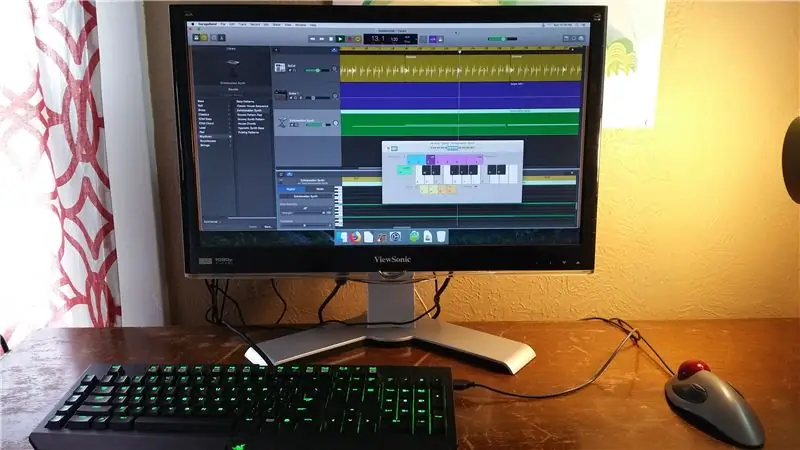
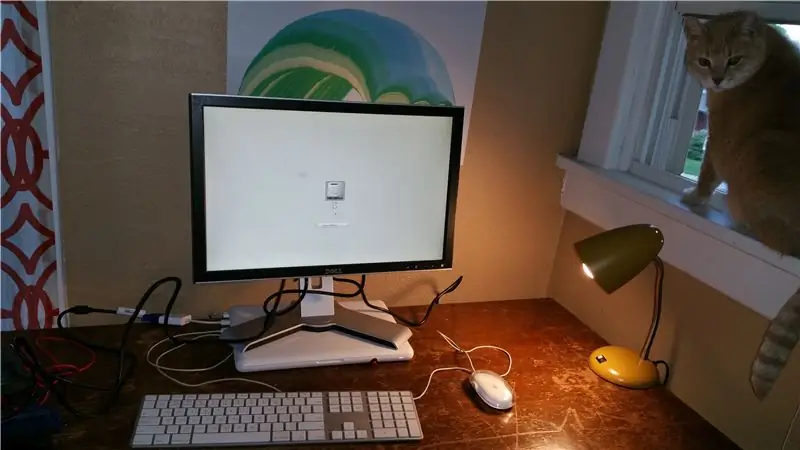
Nadhani MacBook hii ya zamani bado inatumika leo, angalau kwa vitu vyepesi. Inacheza karibu na Bendi ya Garage, ikibadilisha hati zingine. Kuendesha iTunes (RIP) kurejesha iPod ya zamani. Sio kompyuta ya utendaji wa hali ya juu au chochote lakini ni hakika ni kompyuta ya bei rahisi ya MacOS. Na mfano huu unaweza kuboreshwa hadi 16 GB ya RAM ambayo sio mbaya, haswa wakati pia unatumia SSD. Hata ingawa nilitumia pato la video ya VGA katika hii kujenga ubora wa video sio mbaya pia.
Nilipenda kompyuta hii sana niliamua kuiweka imewekwa kabisa nyuma ya kiangalizi kikuu cha kompyuta yangu. Wakati wowote ninapojisikia kama kucheza karibu kwenye MacOS mimi huondoa tu kibodi yangu ya dawati na trackball na kuziba kwenye MacBook ndogo iliyojificha nyuma ya kifuatiliaji changu.
Ilipendekeza:
IMEVUNJWA! Servo Motor Kama Dereva wa Treni ya Mfano !: Hatua 17

IMEVUNJWA! Servo Motor Kama Dereva wa Treni ya Mfano!: Kuanza katika reli za mfano? Hauna bajeti ya kutosha kununua watawala wote wa gharama kubwa wa treni? Usijali! Katika hii inayoweza kufundishwa, nitakuonyesha jinsi unaweza kutengeneza mdhibiti wako wa treni ya bajeti ya chini kwa kudanganya servo motor. Kwa hivyo, wacha tu
Kujifunga kwa Moja kwa Moja kwa Mchezo Mtendaji wa Mchezo wa Gofu wa 3: Hatua 12 (na Picha)

Kujifunga kwa Moja kwa Moja kwa Mchezo Mtendaji wa Mchezo wa Gofu wa 3: Hivi majuzi nilichapisha Inayoweza kufundishwa juu ya kujenga mchezo wa kufurahisha unaoweza kubeba na unaoweza kuchezwa ndani na nje. Inaitwa "Executive Par 3 Golf Game". Nilitengeneza kadi ya alama ya kuiga kurekodi kila alama ya wachezaji kwa "mashimo" 9. Kama ilivyo
IMEVUNJWA !: Kufungia Louie kwenye Steroids: Hatua 5

IMEVUNJWA !: Kufungia Louie juu ya Steroids: Katika mradi huu nitakuonyesha jinsi " nilivyoibiwa " mchezo wa watoto uitwao " Kufungia Louie ". Kwa njia hii kasi ya ndege ya kuchezea hupokea kasi kubwa na hufanya mchezo kuwa wa kufurahisha na ngumu kwa watu wazima. Unaweza kudhibiti kasi
Moja kwa moja 4G / 5G HD Kutiririka Video Kutoka kwa DJI Drone kwa Ucheleweshaji wa Chini [Hatua 3]: Hatua 3
![Moja kwa moja 4G / 5G HD Kutiririka Video Kutoka kwa DJI Drone kwa Ucheleweshaji wa Chini [Hatua 3]: Hatua 3 Moja kwa moja 4G / 5G HD Kutiririka Video Kutoka kwa DJI Drone kwa Ucheleweshaji wa Chini [Hatua 3]: Hatua 3](https://i.howwhatproduce.com/images/009/image-25904-j.webp)
Moja kwa moja Video ya 4G / 5G ya Utiririshaji wa HD Kutoka kwa DJI Drone kwa Ucheleweshaji wa Chini [Hatua 3]: Mwongozo ufuatao utakusaidia kupata mitiririko ya video yenye ubora wa HD kutoka karibu na drone yoyote ya DJI. Kwa msaada wa Programu ya Simu ya FlytOS na Maombi ya Wavuti ya FlytNow, unaweza kuanza kutiririsha video kutoka kwa drone
Tuma Barua pepe Moja kwa Moja na Picha Kutoka kwa Faili ya Kundi Kutumia Desktop ya Kale na XP: Hatua 4

Tuma Barua pepe Moja kwa Moja na Picha Kutoka kwa Faili ya Kundi Kutumia Desktop ya Kale na XP: Nina bahati kubwa kuwa na maoni mazuri kutoka kwa dirisha la ofisi yangu ya nyumbani. Wakati niko mbali, ninataka kuona kile ninachokosa na mimi huwa mbali mara kwa mara. Nilikuwa na wavuti yangu mwenyewe na kituo cha hali ya hewa nyumbani ambacho kinapakia kupitia ftp hali ya hewa yote
